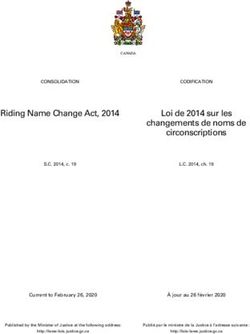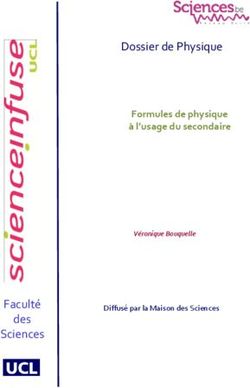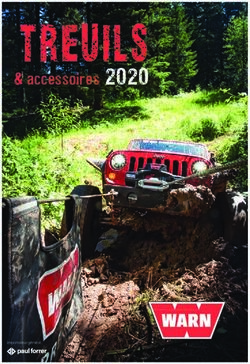Logitech G920 Driving Force Racing Wheel - User Guide Guide de l'utilisateur
←
→
Transcription du contenu de la page
Si votre navigateur ne rend pas la page correctement, lisez s'il vous plaît le contenu de la page ci-dessous
Logitech® G920 Driving Force™
Contents
English . . . . . . . . . . . . . . . . . 3 Español . . . . . . . . . . . . . . . . 19
Français . . . . . . . . . . . . . . . . . 11 Português . . . . . . . . . . . . . . 27
www.logitech.com/support/g920
2Logitech® G920 Driving Force™
What’s in the box
1 2
3 4
G920 Driving Force™ Racing Wheel
G920 Driving Force™ Volant de Course
1 2
USB
www.logitech.com/support/g920
PDF
620-006532.002
1. Racing wheel
2. Pedal unit
3. Power adapter
4. User documentation
3 EnglishLogitech® G920 Driving Force™
Installation
USB
Attach power adapter and USB cables as shown.
Every time your Racing Wheel connects with your system, it will rotate fully to each
side and then to the center to calibrate. Your wheel will be ready once this calibration
is completed.
4 EnglishLogitech® G920 Driving Force™
Mounting clamps
G920 Driving Force Racing Wheel
is equipped with a bult in clamping system
for mounting to a table.
Push down and rotate clamp knobs
to lock or unlock.
Rotate clamp knobs to tighten
or loosen clamps.
Note: Clamp extenders should be removed
for attachment to thicker tables.
5 EnglishLogitech® G920 Driving Force™
Buttons
1 5
2 6
3 7
4 8
9
1. Left bumper 5. Right bumper
2. Directional pad 6. A, B, X, Y buttons
3. View button 7. Menu button
4. Left stick button 8. Right stick button
9. Xbox button
6 EnglishLogitech® G920 Driving Force™
Connections and mount points
1 1. Mounting clamps
2. Cable management cleat
3. Optional shifter connection (DB-9 male)
4. USB cable
2 5. Pedal unit connection (DB-9 female)
5
3
6 6. Power connection
7. Bolt mounting points (uses M6X1 bolts)
4
7
Optimal cable routing
USB and pedal cables (1, 2) should be
routed through inner channels.
Power and optional shifter cables (3, 4)
should be routed through outer channels.
4 1 2 3 Cables may be wrapped multiple times
around cable management cleat to take
in slack.
3 4
2 1
7 EnglishLogitech® G920 Driving Force™
Force feedback
Your Racing Wheel contains dual motors that will provide force feedback with supported
games and systems.
Note: Your racing wheel has an overheat protection circuit safeguard to protect it
under high-temperature operating conditions. In rare instances, force feedback
features may shut down during use while controls continue to operate. If this occurs,
allow the wheel to cool down and power it down by unplugging it. If this occurs frequently,
contact product support.
8 EnglishLogitech® G920 Driving Force™
Pedal unit
1 2 3 1. Clutch pedal
2. Brake pedal
3. Throttle pedal
4. Textured heel rest
4 5. Bolt mounting points (uses M6X1 bolts)
6. Patented carpet grip system
7. Carpet grip release clip
Push towards rear or pedal unit
to release
8. Change pedal face position
(requires 2.5mm hex key)
5
6
8
7
9 EnglishLogitech® G920 Driving Force™
TouchSense Technology
TouchSense Technology licensed from Immersion Corporation and protected
by one or more of the following United States Patents listed at
http://www.immersion.com/haptics-technology/patent-marking/index.html
10 EnglishLogitech® G920 Driving Force™
Contenu du coffret
1 2
3 4
G920 Driving Force™ Racing Wheel
G920 Driving Force™ Volant de Course
1 2
USB
www.logitech.com/support/g920
PDF
620-006532.002
1. Volant de course
2. Pédale
3. Adaptateur secteur
4. Documentation utilisateur
11 FrançaisLogitech® G920 Driving Force™
Installation
USB
Installez l'adaptateur secteur et les câbles USB comme indiqué.
À chaque fois que votre volant de course se connecte à votre système,
il tourne entièrement de chaque côté puis se repositionne au centre, pour le calibrage.
Votre volant est prêt une fois le calibrage terminé.
12 FrançaisLogitech® G920 Driving Force™
Fixations de montage
Le volant de course G920 Driving Force
Racing Wheel est équipé d'un système
de fixation intégré pour le montage sur
une table.
Poussez vers le bas et faites tourner
les boutons de fixation pour verrouiller
ou déverrouiller.
Faites tourner les boutons de fixation
pour serrer ou desserrer les fixations.
Remarque: Pour fixer le volant sur
des tables plus épaisses, vous devez retirer
les extenseurs de fixation.
13 FrançaisLogitech® G920 Driving Force™
Boutons
1 5
2 6
3 7
4 8
9
1. Pare-chocs gauche 5. Pare-chocs droit
2. Pavé directionnel 6. Boutons A, B, X, Y
3. Bouton Vue 7. Bouton Menu
4. Bouton du stick gauche 8. Bouton du stick droit
9. Bouton Xbox
14 FrançaisLogitech® G920 Driving Force™
Connexions et points de montage
1 1. Fixations de montage
2. Taquet de rangement des câbles
3. Connexion de levier en option
(DB-9 mâle)
2 4. Câble USB
5
3 5. Connexion de l'unité de pédale
6
(DB-9 femelle)
4 6. Alimentation secteur
7 7. Points de montage de boulon
(boulons M6X1)
Système de passage de câble optimal
Le câble USB et le câble de la pédale (1, 2)
doivent passer par les glissières intérieures.
Les câbles d'alimentation et câbles
de levier en option 3, 4) doivent passer
4 1 2 3
par les glissières extérieures.
Les câbles peuvent être enroulés plusieurs
fois autour du taquet de rangement
3 4 des câbles pour éviter qu'il y ait du jeu
2 1 dans les câbles.
15 FrançaisLogitech® G920 Driving Force™
Retour de force
Votre volant de course contient deux moteurs qui fournissent le retour de force sur les jeux
et systèmes pris en charge.
Remarque: Votre volant de course dispose d'un circuit de protection contre la surchauffe
pour le protéger dans les conditions de fonctionnement à haute température.
Il arrive parfois que les fonctions de retour de force s'éteignent en cours d'utilisation
bien que les commandes fonctionnent toujours. Si cela se produit, laissez le volant
refroidir et mettez-le hors tension en le débranchant. Si cela se produit fréquemment,
contactez le support produit.
16 FrançaisLogitech® G920 Driving Force™
Pédale
1 2 3 1. Pédale d'embrayage
2. Pédale de frein
3. Pédale de gaz
4. Repose talon texturé
4 5. Points de montage de boulon
(boulons M6X1)
6. Système antidérapant breveté
7. Attache antidérapante
Poussez vers l'arrière ou sur la pédale
pour détacher
8. Changement de position de la face
de la pédale
5 (clé Allen de 2,5 mm requise)
6
8
7
17 FrançaisLogitech® G920 Driving Force™
Technologie TouchSense
Technologie TouchSense concédée sous licence par Immersion Corporation
et protégée par un ou plusieurs brevets des États-Unis répertoriés sur le site
http://www.immersion.com/haptics-technology/patent-marking/index.html.
18 FrançaisLogitech® G920 Driving Force™
Contenido de la caja
1 2
3 4
G920 Driving Force™ Racing Wheel
G920 Driving Force™ Volant de Course
1 2
USB
www.logitech.com/support/g920
PDF
620-006532.002
1. Volante de carreras
2. Unidad de pedales
3. Adaptador de corriente
4. Documentación del usuario
19 EspañolLogitech® G920 Driving Force™
Instalación
USB
Acopla el adaptador de corriente y los cables USB como se muestra en la imagen.
Cada vez que el volante de carreras se conecte al sistema, realizará una rotación
completa hacia cada lado y después volverá al centro para calibrarse. Una vez terminada
la calibración, el volante estará listo para su uso.
20 EspañolLogitech® G920 Driving Force™
Pernos de montaje
El volante de carreras G920 Driving
Force cuenta con un sistema de pernos
integrados para fijarlo a la mesa.
Presiona y gira las cabezas de los pernos
para bloquear o desbloquear.
Gira las cabezas de los pernos para apretar
o aflojar los pernos.
Nota: Si la mesa es gruesa,
quita los extensores de los pernos.
21 EspañolLogitech® G920 Driving Force™
Botones
1 5
2 6
3 7
4 8
9
1. Botón superior izquierdo 5. Botón superior derecho
2. Control de dirección 6. Botones A, B, X, Y
3. Botón de vista 7. Botón de menú
4. Botón de palanca izquierda 8. Botón de palanca derecha
9. Botón de Xbox
22 EspañolLogitech® G920 Driving Force™
Puntos de montaje y conexiones
1 1. Pernos de montaje
2. Taco para la distribución de cables
3. Conexión de cambio opcional
(DB-9 macho)
2 4. Cable USB
5
3 5. Conexión de la unidad de pedales
6
(DB-9 hembra)
4 6. Conexión de alimentación
7 7. Puntos de montaje de los tornillos
(tornillos M6x1)
Sistema óptimo de distribución de cables
Los cables del pedal y USB (1, 2) deben
dirigirse por los canales interiores.
Los cables de cambio opcional
y de corriente (3, 4) deben dirigirse
4 1 2 3
por los canales exteriores.
Puedes pasar los cables alrededor
del taco para distribuirlos de manera
3 4 que no queden sueltos.
2 1
23 EspañolLogitech® G920 Driving Force™
Force Feedback
Tu volante de carreras contiene dos motores con Force Feedback para los juegos
y sistemas compatibles.
Nota: Tu volante de carreras cuenta con un sistema de protección para evitar cortocircuitos
en condiciones de uso en temperaturas altas. Aunque es poco frecuente, es posible que
las funciones de Force Feedback se apaguen durante el uso y que los controles sigan
disponibles. En tal caso, deja que el volante se enfríe y apágalo mediante la desconexión
del cable. Si sucediera con frecuencia, ponte en contacto con el servicio de asistencia
al producto.
24 EspañolLogitech® G920 Driving Force™
Unidad de pedales
1 2 3 1. Pedal del embrague
2. Pedal del freno
3. Pedal del acelerador
4. Reposapiés con textura
4 5. Puntos de montaje de los tornillos
(tornillos M6x1)
6. Sistema de alfombrilla antideslizante
patentado
7. Clip para extraer la alfombrilla
antideslizante
Presiona hacia atrás o hacia la unidad
de pedales para extraerla
5 8. Cambio de posición de la cara del pedal
(requiere llave allen de 2,5 mm)
6
8
7
25 EspañolLogitech® G920 Driving Force™
Tecnología TouchSense
Tecnología TouchSense con licencia de Immersion Corporation y protegida
por una o más de las siguientes patentes de Estados Unidos citadas en
http://www.immersion.com/haptics-technology/patent-marking/index.html
26 EspañolLogitech® G920 Driving Force™
O que a caixa contém
1 2
3 4
G920 Driving Force™ Racing Wheel
G920 Driving Force™ Volant de Course
1 2
USB
www.logitech.com/support/g920
PDF
620-006532.002
1. Volante de corrida
2. Unidade de pedal
3. Adaptador de força
4. Documentação do usuário
27 PortuguêsLogitech® G920 Driving Force™
Instalação
USB
Conecte o adaptador de força e os cabos USB conforme mostrado abaixo
Toda vez que o Volante de corrida se conecta com seu sistema, ele faz um giro completo
para cada lado e retorna ao centro para ser calibrado. Seu volante estará pronto para ser
usado após a conclusão da calibração.
28 PortuguêsLogitech® G920 Driving Force™
Braçadeiras de fixação
O G920 Driving Force Racing Wheel possui
um sistema de fixação integrado para ser
fixado à mesa.
Pressione e gire as braçadeiras de fixação
para trancar ou destrancar
Gire os botões de fixação para apertar
ou afrouxar as braçadeiras
Observação: As extensões de braçadeira
devem ser removidas para serem anexadas
a mesas mais grossas.
29 PortuguêsLogitech® G920 Driving Force™
Botões
1 5
2 6
3 7
4 8
9
1. Amortecedor esquerdo 5. Amortecedor direito
2. Controle direcional 6. Botões A, B, X, Y
3. Botão de visualização 7. Botão Menu
4. Joystick esquerdo 8. Joystick direito
9. Botão Xbox
30 PortuguêsLogitech® G920 Driving Force™
Conexões e pontos de fixação
1 1. Braçadeiras de fixação
2. Gancho de gerenciamento de cabos
3. Conexão opcional de câmbio
(DB-9 macho)
2 4. Cabo USB
5
3 5. Conexão da unidade de pedas
6
(DB-9 fêmea)
4 6. Conexão de força
7 7. Ponto de fixação do Bolt
(usa parafusos M6X1)
Roteamento de cabo otimizado
Cabos de USB e de pedal (1, 2) devem ser
roteado através de canais internos.
Cabos de força e cabos opcionais de
câmbio (3, 4) devem ser roteado através
4 1 2 3
de canais externos.
Os cabos podem ser enrolados diversas
vezes no gerenciador de cabos para
3 4 controlar a folga.
2 1
31 PortuguêsLogitech® G920 Driving Force™
Reorientação de força
Seu Volante de corrida contém motores duplos que aplicam força contrária nos jogos
e sistemas compatíveis.
Observação: Seu volante de corrida possui um sistema de proteção contra
superaquecimento para suportar temperaturas elevadas. Em raras situações, o recurso
de força contrária pode ser interrompido durante o uso mesmo que outros controles
continuem a funcionar normalmente. Se isso ocorrer, aguarde o resfriamento do volante
e desligue-o através da desconexão. Se isso ocorrer com frequência, entre em contato
com o suporte a produtos.
32 PortuguêsLogitech® G920 Driving Force™
Unidade de pedal
1 2 3 1. Pedal de embreagem
2. Pedal de freio
3. Pedal acelerador
4. Apoio texturizado para calcanhar
4 5. Ponto de fixação do Bolt
(usa parafusos M6X1)
6. Sistema antiderrapante patenteado
7. Clipe de liberação do carpete
Empurre para trás ou em direção
à unidade de pedal para soltar
8. Trocar a posição da face do pedal
(chave hexagonal de 2,5 mm)
5
6
8
7
33 PortuguêsLogitech® G920 Driving Force™
Tecnologia TouchSense
A Tecnologia TouchSense é licenciada pela Immersion Corporation
protegida por uma ou mais das seguintes patentes dos EUA listadas em
http://www.immersion.com/haptics-technology/patent-marking/index.html
34 Portuguêsgaming.logitech.com
www.logitech.com/support/g920
© 2015 Logitech. Logitech, Logi and other Logitech marks are owned by Logitech and may be registered. Windows and
Xbox One are either registered trademarks or trademarks of the Microsoft group of companies. All other trademarks are
the property of their respective owners. I-FORCE™ Force Feedback Technology Licensed from Immersion Corporation.
All rights reserved. TouchSense® Technology Licensed from Immersion Corporation. Protected by one or more of
the following patents listed under TouchSense® Technology at www.immersion.com/haptics-technology/patent-
marking/index.html.
© 2015 Logitech. Logitech, Logi et les autres marques Logitech sont la propriété de Logitech et sont susceptibles d’être
déposées. Windows et Xbox One sont des marques déposées du groupe et des sociétés Microsoft. Toutes les autres
marques sont la propriété exclusive de leurs détenteurs respectifs. Technologie de retour de force I-FORCE™ concédée
sous licence par Immersion Corporation. Tous droits réservés. Technologie TouchSense® concédée sous licence par
Immersion Corporation. Protégée par un ou plusieurs brevets répertoriés à la section TouchSense® Technology sur le site
Web www.immersion.com/haptics-technology/patent-marking/index.html.
621-000673.003Vous pouvez aussi lire